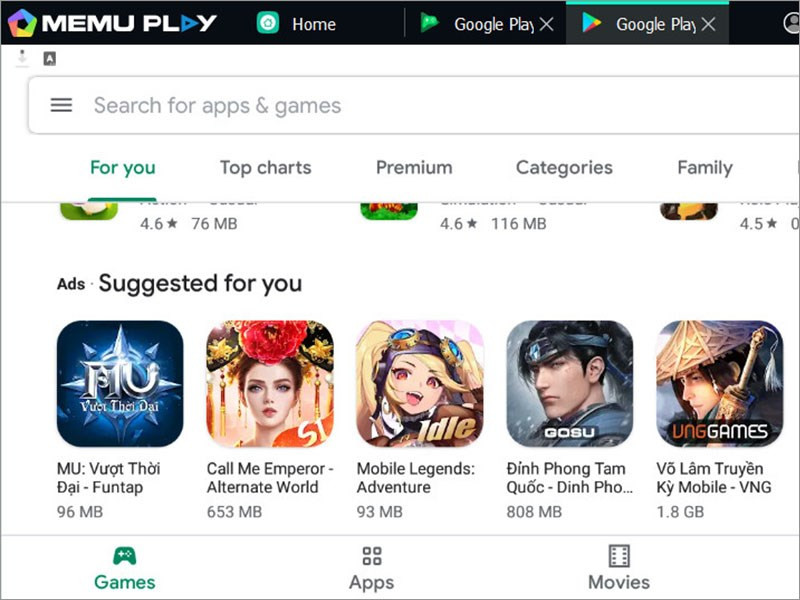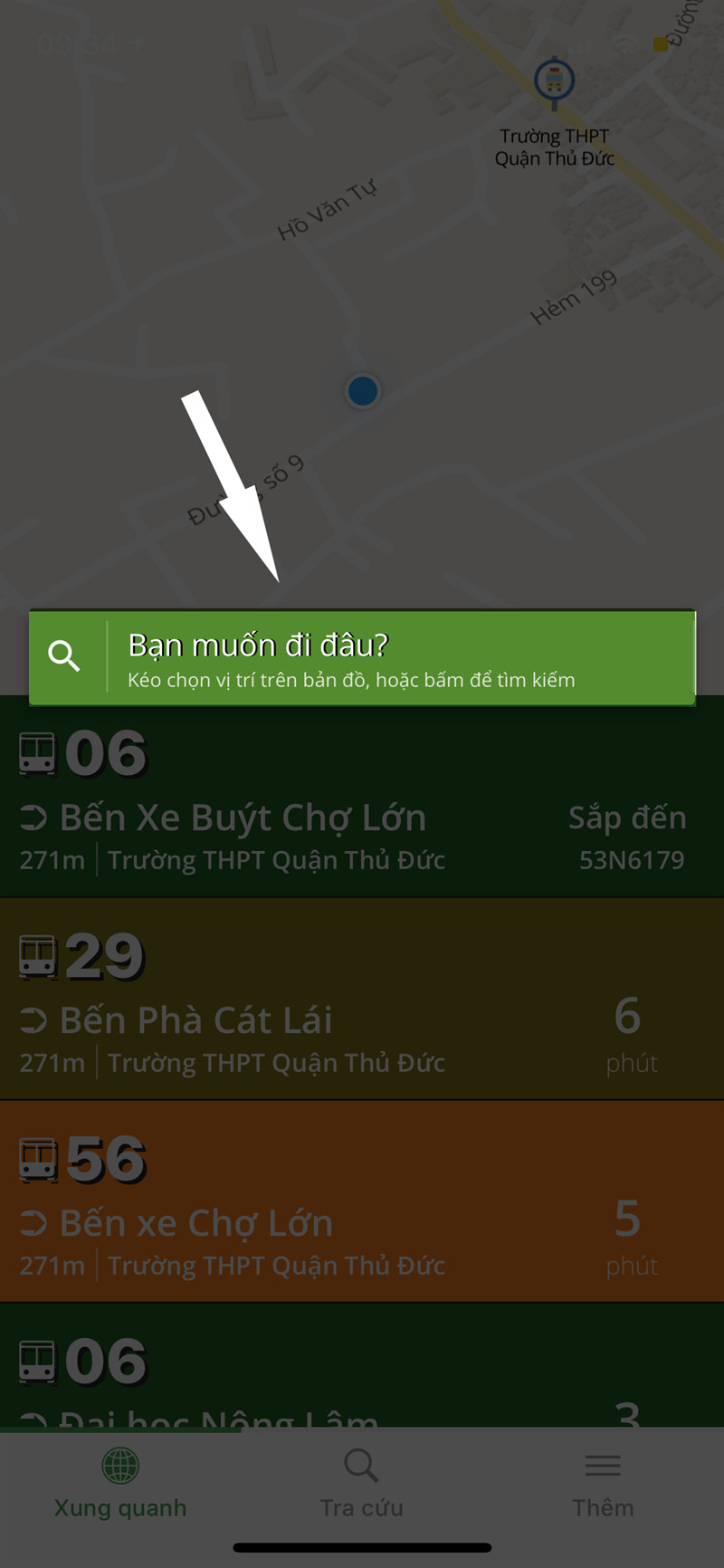Chỉnh Tốc Độ Video Online: 3 Công Cụ Miễn Phí Cực Đỉnh
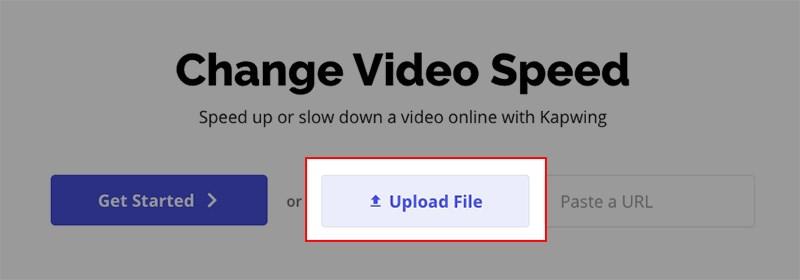
Bạn muốn tăng tốc video tua nhanh những đoạn nhàm chán, hoặc làm chậm video để thưởng thức từng khoảnh khắc? Thay đổi tốc độ video trực tuyến giờ đây dễ dàng hơn bao giờ hết mà không cần cài đặt bất kỳ phần mềm nào. Cùng cuasogame.net khám phá 3 công cụ online miễn phí giúp bạn chỉnh tốc độ video nhanh chóng và hiệu quả!
Tại sao cần chỉnh tốc độ video online?
Việc chỉnh sửa tốc độ video mang lại nhiều lợi ích thiết thực. Tăng tốc video giúp tiết kiệm thời gian khi xem những nội dung dài, tua nhanh qua các đoạn không cần thiết. Ngược lại, làm chậm video cho phép bạn phân tích kỹ thuật trong các video hướng dẫn, hoặc tập trung vào những chi tiết quan trọng. Với các công cụ online, bạn có thể thực hiện tất cả những điều này ngay trên trình duyệt, bất kể đang sử dụng Windows, macOS hay hệ điều hành nào khác.
1. Kapwing: Đơn Giản và Dễ Sử Dụng
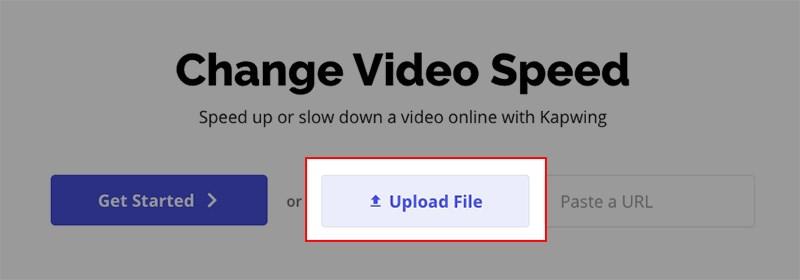 alt text: Giao diện Kapwing
alt text: Giao diện Kapwing
Kapwing là lựa chọn hoàn hảo cho những ai mới bắt đầu. Giao diện trực quan, dễ sử dụng giúp bạn nhanh chóng làm quen với các tính năng.
- Truy cập: //www.kapwing.com/tools/change-video-speed và chọn “Get Started” hoặc “Upload File”. Bạn có thể tải video lên trực tiếp từ máy tính, hoặc từ URL, Google Photos và Google Drive.
- Chỉnh tốc độ: Sau khi tải video, bạn dễ dàng điều chỉnh tốc độ bằng cách nhấn vào biểu tượng “+” để tăng tốc hoặc “-” để giảm tốc.
- Lưu video: Nhấn “Export Video” và sau đó “Download” để tải video đã chỉnh sửa về máy tính. Bạn cũng có thể chia sẻ trực tiếp lên mạng xã hội.
Lưu ý: Đăng nhập tài khoản Google hoặc Facebook để tránh logo Kapwing trên video.
2. Clideo: Tùy Chỉnh Tốc Độ Linh Hoạt
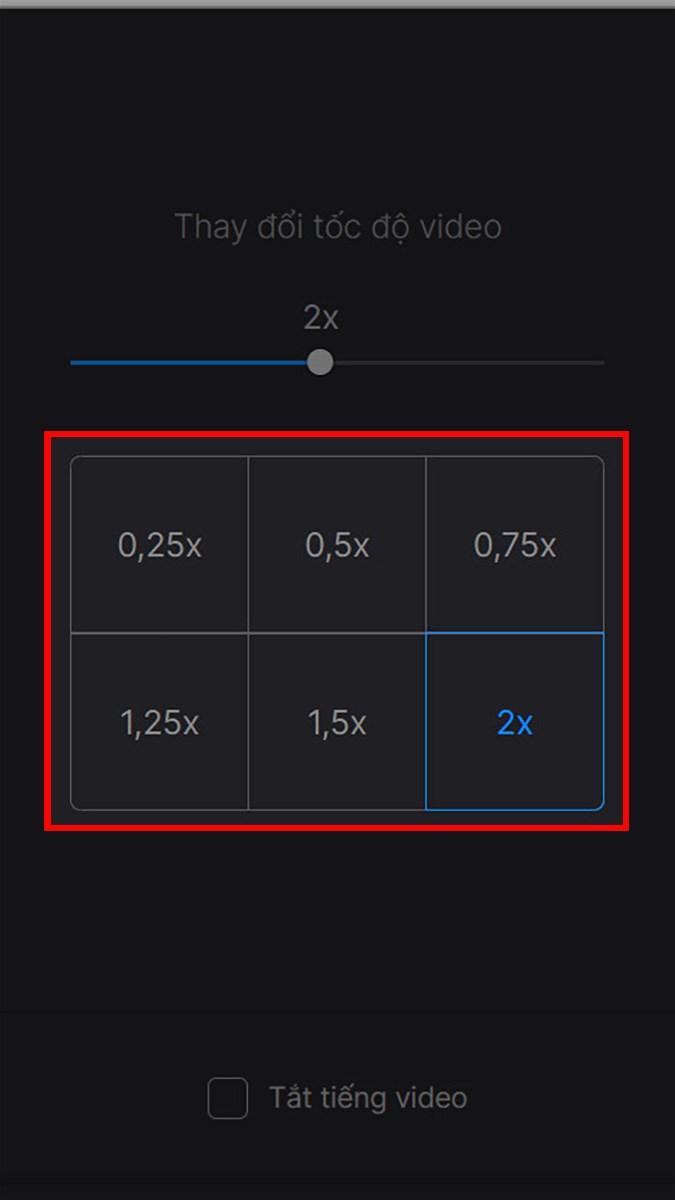 alt text: Điều chỉnh tốc độ video với Clideo
alt text: Điều chỉnh tốc độ video với Clideo
Clideo cung cấp nhiều tùy chọn tốc độ video (0.25x, 0.5x, 0.75x, 1.25x, 1.5x, 2x) hoặc bạn có thể tùy chỉnh tốc độ bằng thanh trượt.
- Truy cập: //clideo.com/fr/change-video-speed và chọn “Chọn một tệp” để tải video từ máy tính, URL, Dropbox hoặc Google Drive.
- Chỉnh tốc độ: Chọn mức tốc độ có sẵn hoặc kéo thanh trượt để tùy chỉnh tốc độ.
- Lưu video: Chọn định dạng video, nhấn “Xuất khẩu” và “Tải xuống” để lưu video. Bạn cũng có thể tải video lên Google Drive hoặc Dropbox.
3. Ezgif: Chỉnh Tốc Độ và Âm Thanh
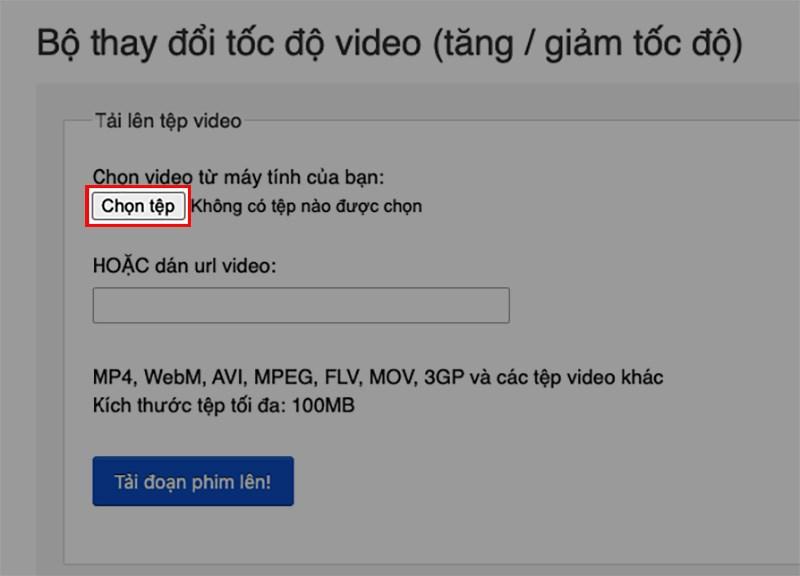 alt text: Giao diện Ezgif
alt text: Giao diện Ezgif
Ezgif không chỉ cho phép chỉnh tốc độ video mà còn cho phép bạn tùy chỉnh âm thanh.
- Truy cập: //ezgif.com/video-speed và tải video từ máy tính hoặc URL.
- Chỉnh tốc độ: Nhập “Hệ số nhân” để điều chỉnh tốc độ. Ví dụ, hệ số 0.5 sẽ giảm tốc độ video xuống một nửa. Bạn cũng có thể tắt âm thanh, giữ nguyên âm thanh gốc hoặc thay đổi tốc độ âm thanh.
- Lưu video: Nhấn “Thay đổi tốc độ video!” và sau đó “Tiết kiệm” để tải video.
Lưu ý: Ezgif chỉ hỗ trợ video có kích thước tối đa 100MB.
Kết Luận
Trên đây là 3 công cụ chỉnh tốc độ video online miễn phí, đơn giản và hiệu quả. Tùy vào nhu cầu và kích thước video, bạn có thể lựa chọn công cụ phù hợp. Hãy thử nghiệm và chia sẻ trải nghiệm của bạn với cuasogame.net nhé! Bạn còn biết công cụ nào khác hay không? Hãy để lại bình luận bên dưới!